Primeiro, vale lembrar que existem milhões de maneira de se fazer um banner, eu vou mostrar aqui pra vocês, do jeito que eu aprendi.
Bom, pra esse tutorial eu vou usar essas screens :
E essa ação: faça o download dela aqui!
1 – O meu primeiro passo foi criar uma imagem nova de 520 x 180 (Lembrando que, o tamanho pode variar… de acordo com o banner que você quer fazer). Para isso vá em Arquivo > Novo, ou use as teclas de atalho ‘Ctrl + N’
Certifique-se que o ‘Modo’ está como ‘Cores de RGB’
2 – Segure a figura 1 e arraste para o banner, aperte Crt+T e modifique o tamanho da imagem. Depois faça o mesmo com as outras figuras.
Para faciliar os usos das camadas, vocÊ pode renomealas, clicando nela duas vezes.
3 – Organize as camadas, fazendo com que a cena dos dois fique atrás. Por mais que vocÊ não consiga ver, não entre em pânico, ela esta lá.rsrs. Para mudar a ordem das camadas, basta clicar sobre elas, no menu do lado direito, e arrastar.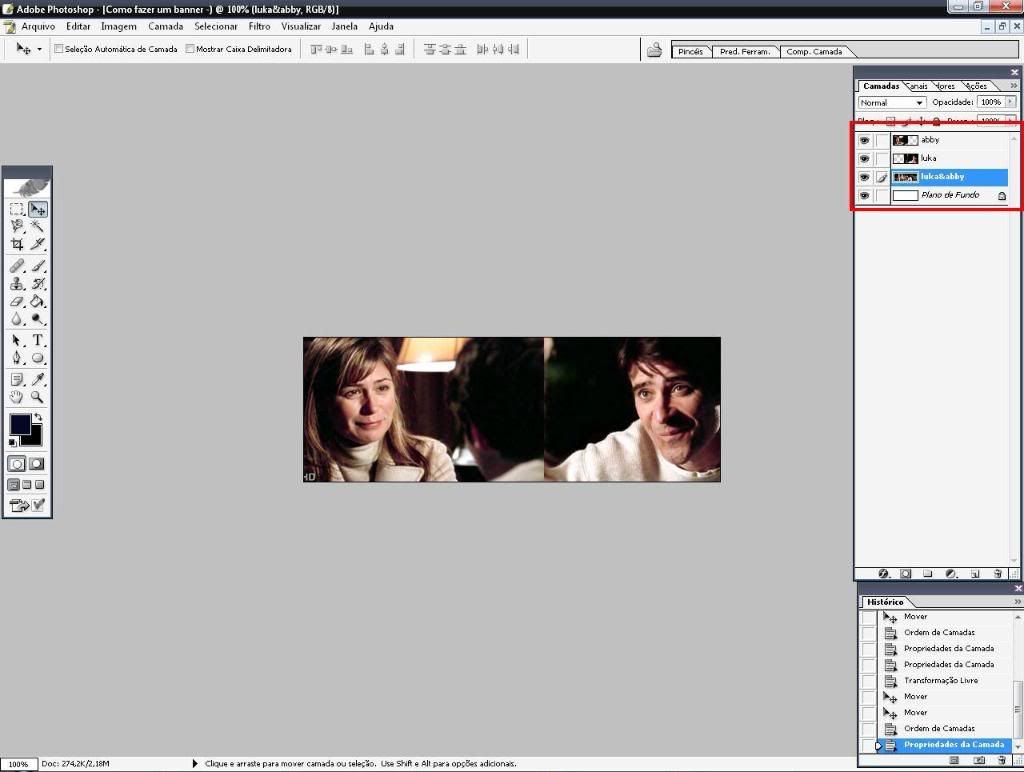
A borracha que eu vou usar é a ‘desfocada’ por que ela deixa a imagem com uma aparência melhor… Olha a diferença:
-Borracha normal
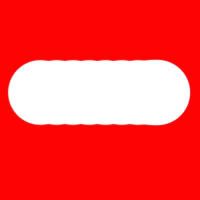
-Borracha Desfocada
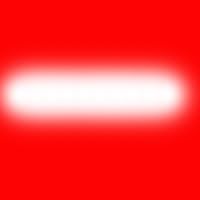
4 – Basta apagar as partes que tão cobrindo a screen de baixo. Lembre de selecionar a camada que irá usar.
5 – Para tirar aquela marca da foto da Abby, usamos a ferramente carimbo.
Escolhe o tamanho 21 da borracha desfocada.
Leve o mouse até a parte em cima da marca, no cabelo dela e aperter ALT e clique no cabelo dela. Depois vá em cima da marca e clica uma vez.
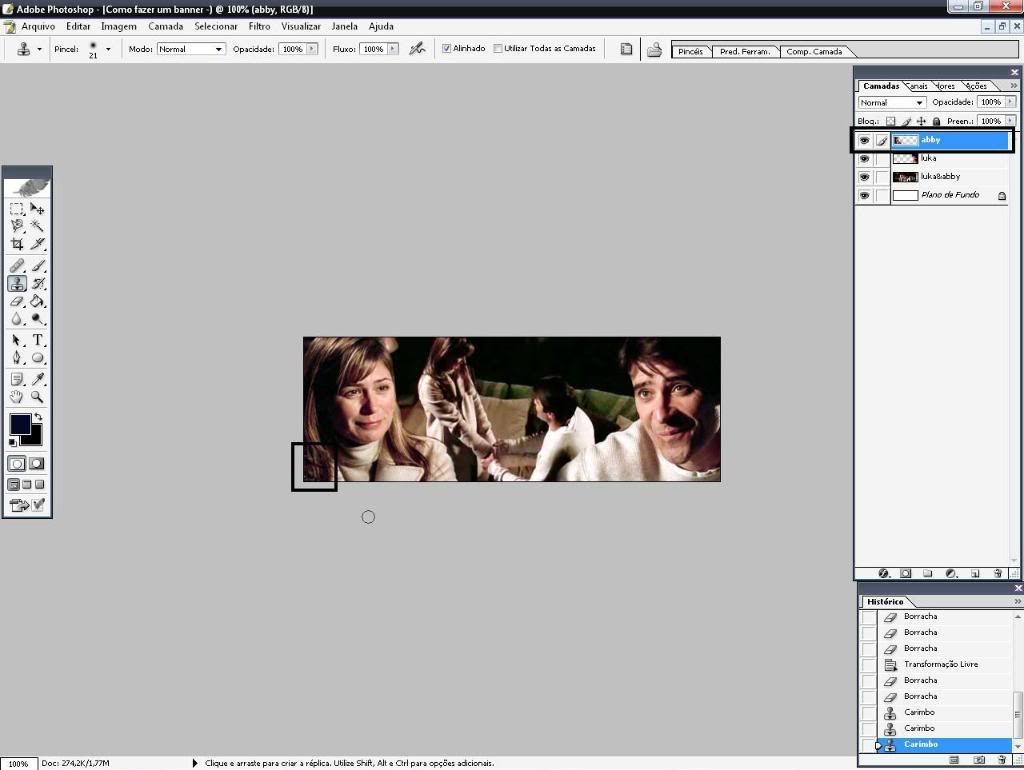
6 – Você seleciona a camada abby e apertar Crt+E. A camada de cima se fundira com a de baixa. Depois repita isso até
ficar só uma camada.
Seu banner ficara assim. Prontinho ![]()
7 – Agora o efeito de coloração ![]()
Agora você baixa a ação, e salva em seu computador na pasta Ações do Photoshop (caminho: C:\Arquivos de programas\Adobe\Photoshop CS\Predefinições\Ações do Photoshop). Para adiciona-lá no photoshop basta seguir esse caminho:
Clique na setinha e depois eu carregar ação. Vá até a pasta que a ação está salva e selecione a ação “sa_cool_action_2_02_Retro_by_sa_cool”
8- Selecione a ação sa_cool_action_2_02_Retro_by_sa_cool da lista, abra e selecione start depois aperter o botão ‘play’
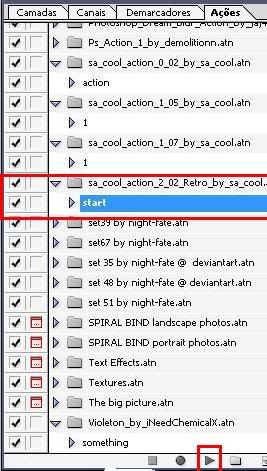
Esse é o resultado final, voce pode adicionar textos ou brushes se quiser ![]()
Espero que vocês tenham gostado e que tenha dado para enteder!
Dúvidas sobre esse tutorial ? Pergunte aqui !








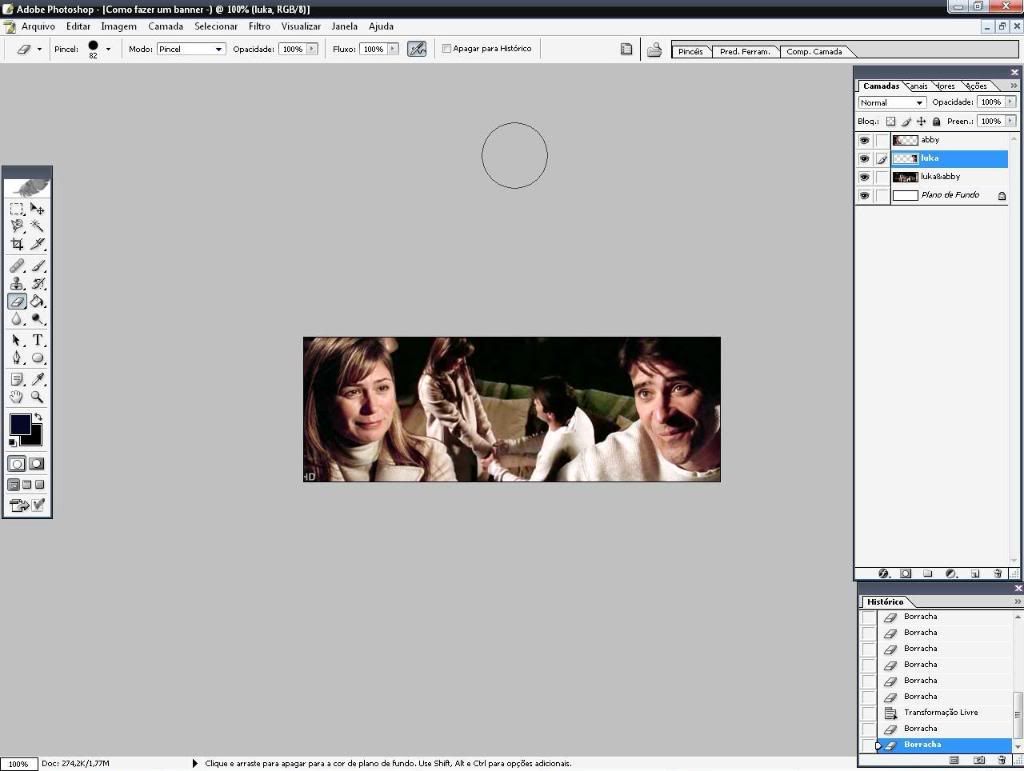
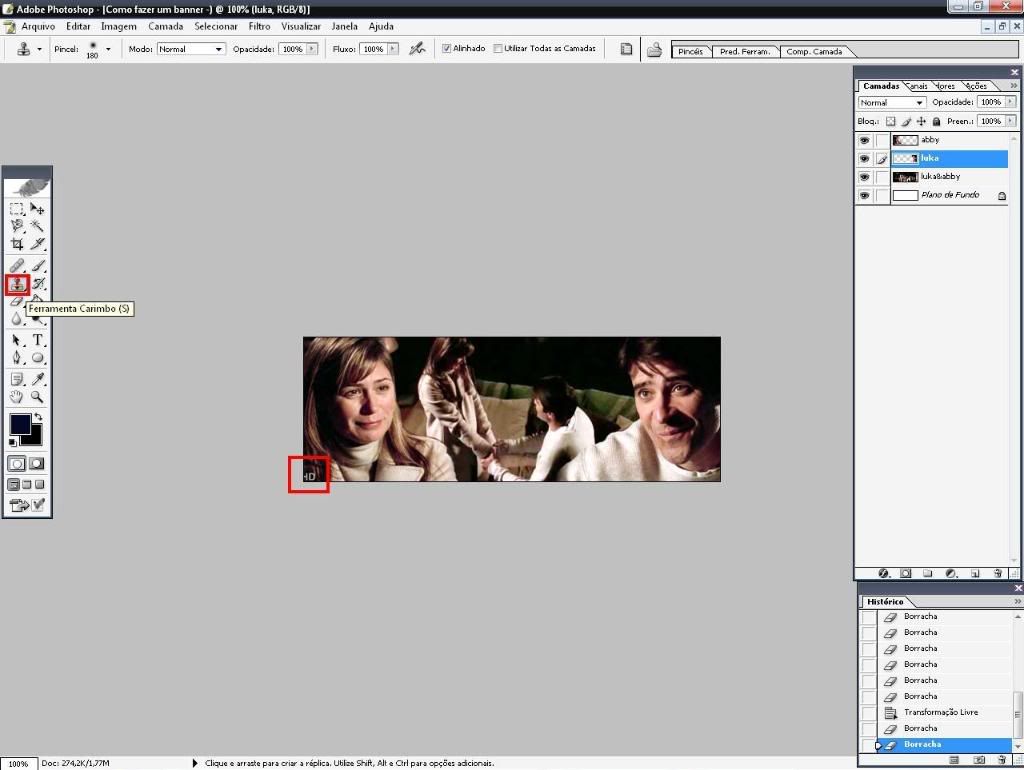
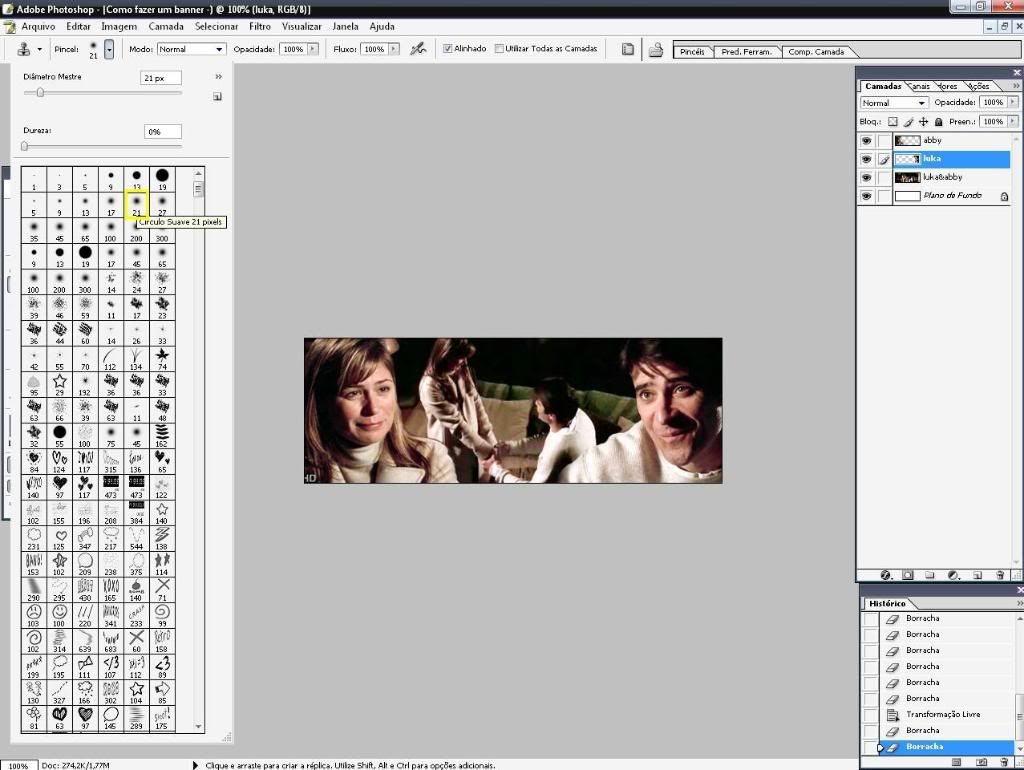
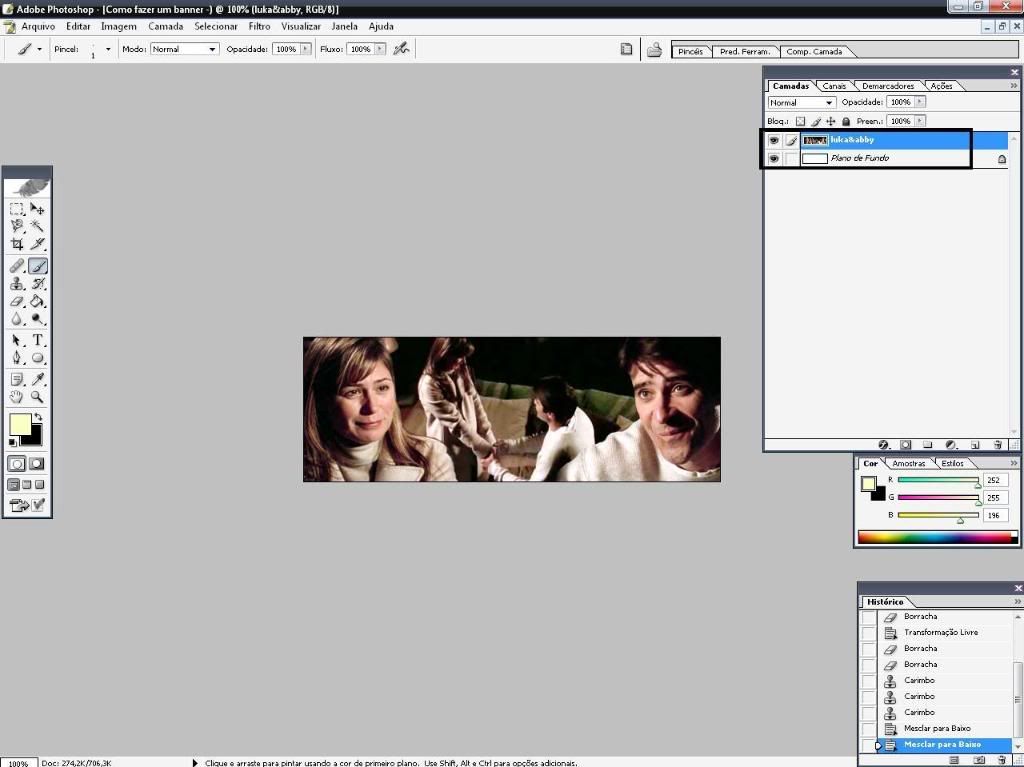


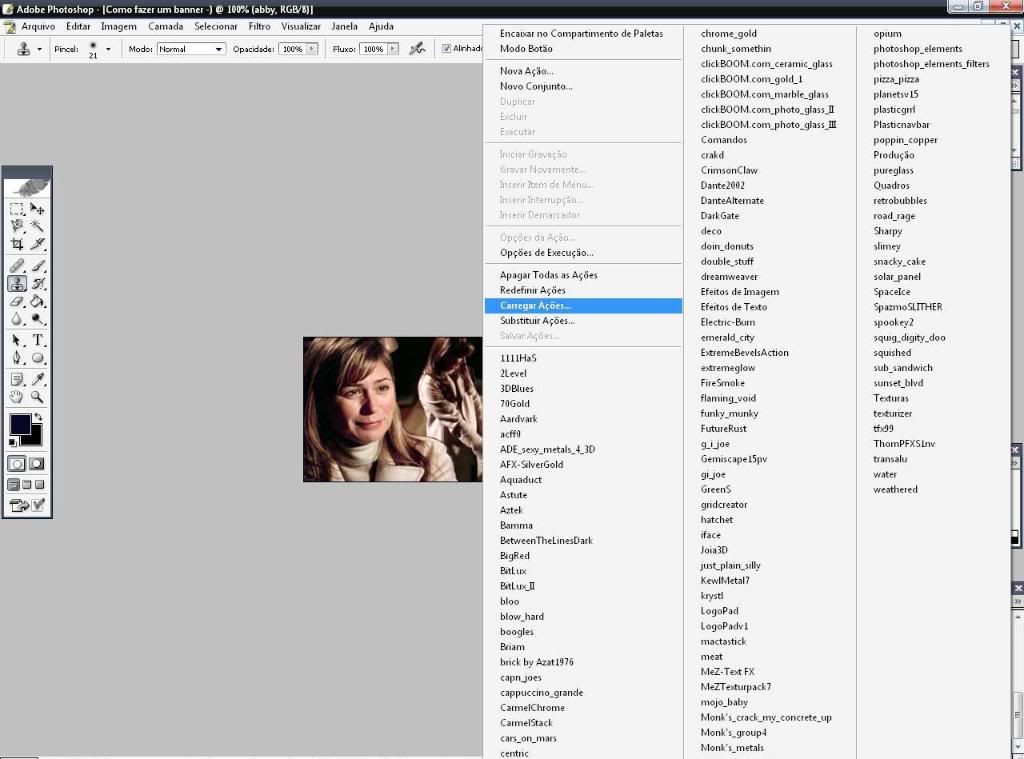










0 comentários:
Postar um comentário